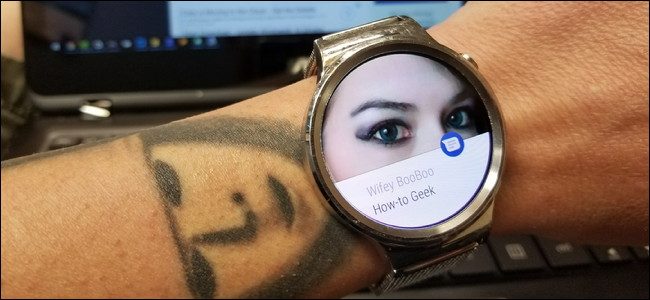Android'in iTunes benzeri bir masaüstü programı yoktur, bu nedenle verilerinizi senkronize etme süreci bir iPhone'da olduğu kadar açık olmayabilir. Ancak, bir masaüstü senkronizasyon uygulamasına ihtiyacınız yok - iPhone kullanıcıları bile iTunes'u geride bırakıyor.
Dosyaları bir USB kablosu veya kablosuz ağ bağlantısı ile ileri geri taşıyabilirsiniz, ancak verileri cihazlarınız arasında senkronize tutmanın ideal yolu, işi sizin için yapan çevrimiçi hizmetlere güvenmektir.
Dosyaları Manuel Olarak Telefonunuza Aktarın
Dosyaları eski yöntemle aktarmak istiyorsanız, dosyaları doğrudan Android cihazınıza kopyalayabilirsiniz. Müzik, video veya diğer medya dosyalarını Android telefonunuza veya tabletinize kopyalamak istiyorsanız bu idealdir. Dosyaları kopyaladıktan sonra, Android medya oynatıcı uygulamanızda otomatik olarak görünmeleri gerekir. Ayrıca kullanabilirsin bir dosya yöneticisi uygulaması onları görüntülemek için.
- USB Kabloları : Android telefonunuzu şarj etmek için kullandığınız USB kablosunu kullanarak doğrudan bilgisayarınıza bağlayın. Bilgisayar penceresinde, bir USB flash sürücüden yaptığınız gibi dosyaları ileri geri kopyalayabileceğiniz yeni bir sürücü olarak görünür. Daha eski Android cihazlar, Android depolama alanını prize taktıktan sonra PC'den erişilebilir hale getirmek için telefonunuzdaki bildirim çubuğunu aşağı çekmenizi ve USB depolama birimini aç seçeneğine dokunmanızı gerektirebilir.
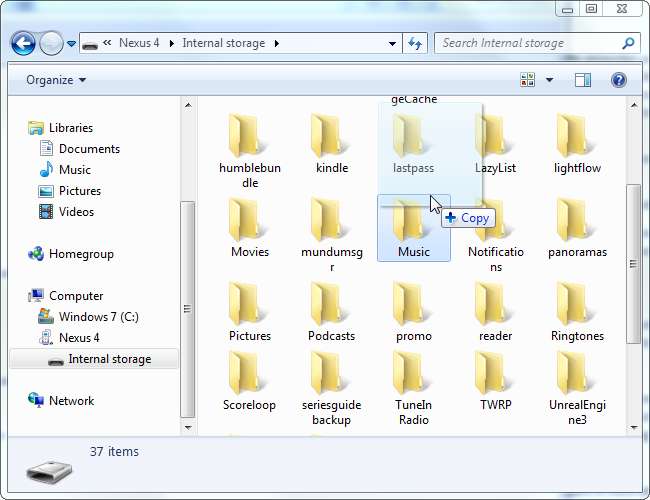
- Kablosuz Dosya Transferleri : Dosyaları kablosuz olarak aktarmak istiyorsanız, çok çeşitli seçenekleriniz vardır. AirDroid en uygun olanlardan biridir. AirDroid uygulamasını yükleyin ve telefonunuza bir web tarayıcısından erişebileceksiniz, bu da size dosyaları ileri geri kopyalamanıza olanak tanır. Ayrıca şunları da yapabilirsiniz Windows ağını kur veya bir FTP sunucusu oluştur telefonunuzun bilgisayarınızın belleğine erişmesine izin vermek için.

- Bulut depolama : Dosyaları eski yöntemle kopyalamak, dosyalar çok büyükse en iyisidir - örneğin, bir video dosyasını Android telefonunuza kopyalamak istiyorsanız. Bununla birlikte, bulut depolama kullanıyorsanız, küçük dosyaları aktarmak ve dosyaları senkronize halde tutmak daha kolaydır. Dropbox, Google Drive, SkyDrive veya başka bir bulut depolama hizmetini kullanıyor olsanız da, dosyayı bilgisayarınızdaki bulut depolama klasörüne bırakabilir ve ilgili uygulamayı telefonunuzda açabilirsiniz. Bu, dosyayı telefonunuza manuel olarak aktarmanıza veya telefonunuzun dahili depolama alanlarından herhangi birini kullanmanıza gerek kalmadan erişmenizi sağlar.
Var üçüncü taraf senkronizasyon uygulamaları iTunes deneyimini bir Android telefonla kopyalamaya çalışan, ancak bunlara ihtiyacınız yok.
Tarayıcı Verilerinizi Senkronize Edin
Tüm tarayıcı yer işaretlerinizin, açık sekmelerinizin, geçmiş ayarlarınızın ve diğer verilerinizin telefonunuz ve bilgisayarınız arasında sizi takip etmesini mi istiyorsunuz? Sadece web tarayıcınızda senkronizasyon seçeneğini etkinleştirin , Android telefonunuza uygun tarayıcıyı kurun ve orada da senkronizasyon seçeneğini etkinleştirin.
- Google Chrome : Google hesabınızla PC'nizde Chrome'da oturum açın ve Android'de Google Chrome tarayıcısı .
- Mozilla Firefox : Bilgisayarınızda Firefox Sync'i etkinleştirin ve Android için Firefox .
- Opera : Opera kullanıcısıysanız, Opera Link'i etkinleştirebilir ve Android için Opera .
Internet Explorer veya Safari kullanıcılarının resmi bir senkronizasyon çözümü yoktur. Resmi olmayan senkronizasyon uygulamaları var, ancak bunları test etmedik.
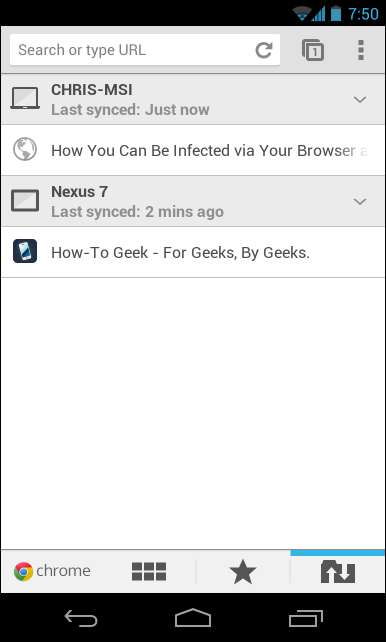
Telefonunuzda Müzik Alın
Bir USB kablosu bağlayabilir ve tüm müzik dosyalarınızı telefonunuza kopyalayabilirsiniz, ancak telefonunuza sığmayacak kadar fazla müziğiniz varsa bu ideal olmayacaktır. Bunun yerine, müzik dosyalarınızın bir kopyasını Google'ın sunucularına ücretsiz olarak yükleyecek olan Google Müzik Yöneticisi'ni kullanmayı deneyin. Ardından, İnternet bağlantınız varsa tüm müzik koleksiyonunuzu dinlemek veya çevrimdışı erişilebilir hale getirmek için cihazınızda müziği önbelleğe almak için telefonunuzda Google'ın Play Müzik uygulamasını kullanabilirsiniz.
Bunun yerine üçüncü taraf müzik uygulamaları kullanmayı da deneyebilirsiniz. Hakkında daha fazlasını okuyun iTunes olmadan Android cihazınızda müzik dinlemenin yolları buraya.
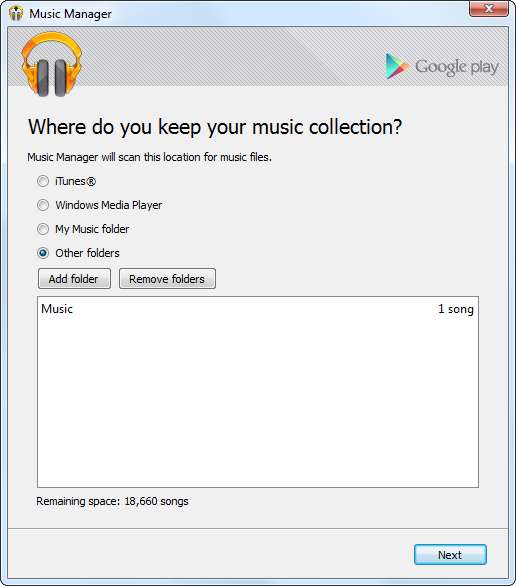
Çevrimiçi Hizmetleri Kullanın
Eskiden insanlar, bağlantılarını, takvim etkinliklerini ve diğer verileri bilgisayarları ile avuç içi cihazları arasında senkronize tutmak için avuç içi pilotlarını ve eski akıllı telefonlarını bilgisayarlarıyla senkronize ediyorlardı. Artık işler bu şekilde yapılmıyor - aslında, verilerinizi bu şekilde senkronize etmenize izin veren bir yazılım çözümü bulmakta sorun yaşarsınız.
Bunun yerine, veriler çevrimiçi ("bulut") hizmetlere güvenilerek senkronize edilir ve Android bunu varsayılan olarak yapar. Android'inizin kişileri ve takvim etkinlikleri otomatik olarak Gmail'in Kişileri ve Google Takvim ile senkronize edilir, burada aynı Google hesabıyla giriş yaparak bir web tarayıcısından bunlara erişebilirsiniz. Tarayıcınızdan Kişiler veya Takvim'de yaptığınız herhangi bir değişiklik, telefonunuzda kendilerini çoğaltacaktır.
Verileri ileri geri senkronize etme konusunda endişelenmek yerine, sağlam Android uygulamalarına ve kullanışlı web sitelerine veya masaüstü uygulamalarına sahip hizmetleri arayın ve verilerinizi cihazlarınız arasında senkronize etmek için kullanın. Örneğin, notlarınızı cihazlarınız arasında senkronize tutmak için popüler Evernote'u (veya Google'ın kendi Google Keep'i gibi başka bir not alma uygulamasını) kullanmak, Android'inizde metin notları alıp geri kopyalamaktan çok daha kolaydır. USB bağlantısı kullanarak ileri.
Bilgisayarınızda ve telefonunuzda aynı hizmetleri kullandığınızı varsayarsak, verilerini senkronize halde tutmak çok kolaydır. Bu bölüm otomatik olarak gerçekleşmelidir.
Verilerinizi ileri geri taşımak ve senkronize tutmak için başka ipuçlarınız var mı? Bir cevap bırakın ve paylaşın!
Resim Kredisi: Flickr'da Johan Larsson